Vuex
1.Vuex概述
Vuex是实现组件全局状态(数据)管理的一种机制,可以方便的实现组件之间的数据共享。

使用Vuex管理数据的好处:
A.能够在vuex中集中管理共享的数据,便于开发和后期进行维护
B.能够高效的实现组件之间的数据共享,提高开发效率
C.存储在vuex中的数据是响应式的,当数据发生改变时,页面中的数据也会同步更新
2.Vuex的基本使用
A.安装vuex依赖包
npm i vuex --save
B.导入
import Vuex from 'vuex'
Vue.use(Vuex)
C.创建store对象
const store = new Vuex.Store({
//state中的存放的就是共享数据
state:{ count:0 }
})
D.将store对象挂载到vue实例中
new Vue({
el:'#app',
render:h=>h(App),
router,
//所有的组件就可以直接从store中获取全局的数据了
store
})
2.1 用vue ui创建带有vuex的vue项目
打开终端,输入命令:vue ui
当项目仪表盘打开之后,我们点击页面左上角的项目管理下拉列表,再点击Vue项目管理器
点击创建项目,如下图所示
第一步,设置项目名称和包管理器
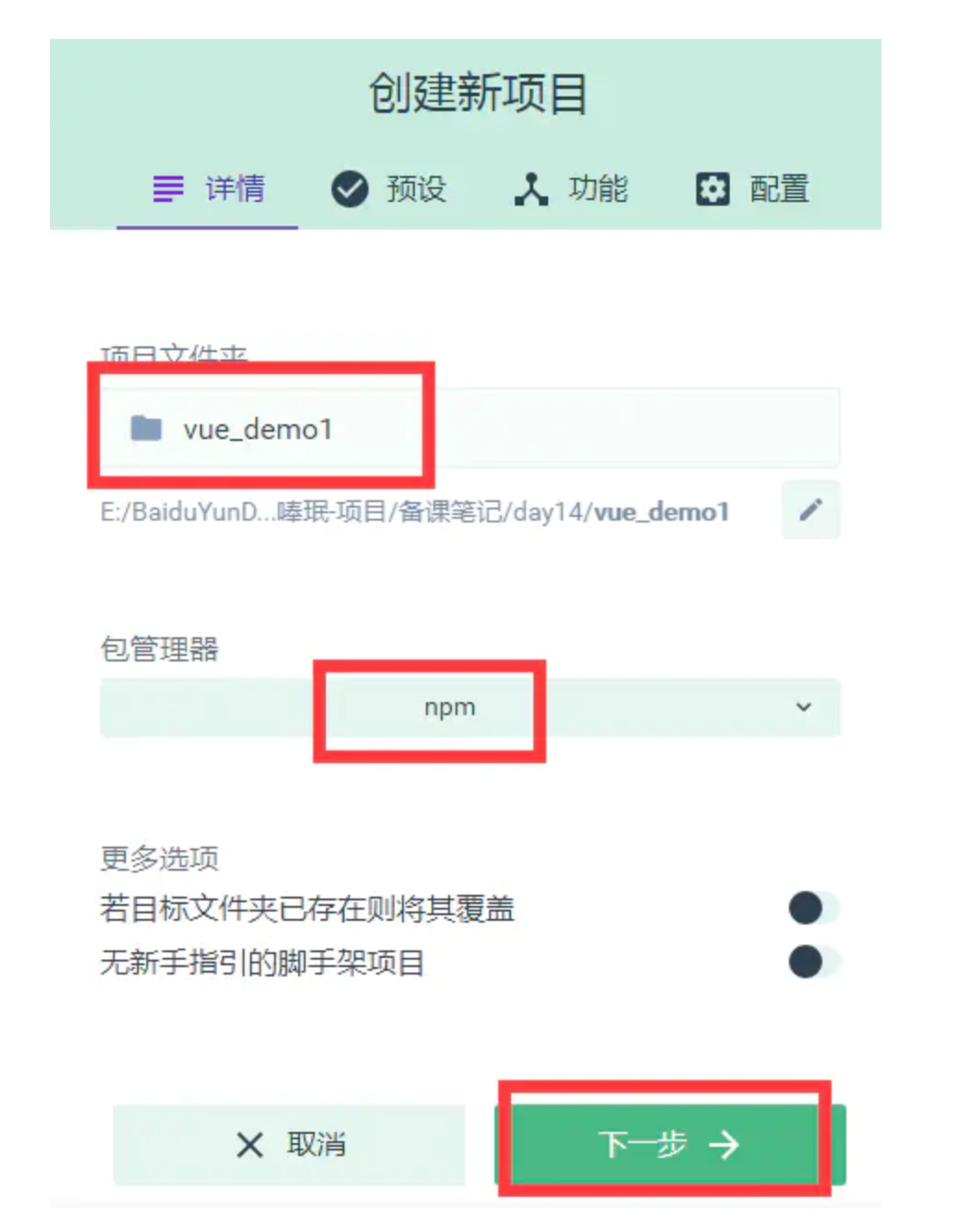
第二步,设置手动配置项目
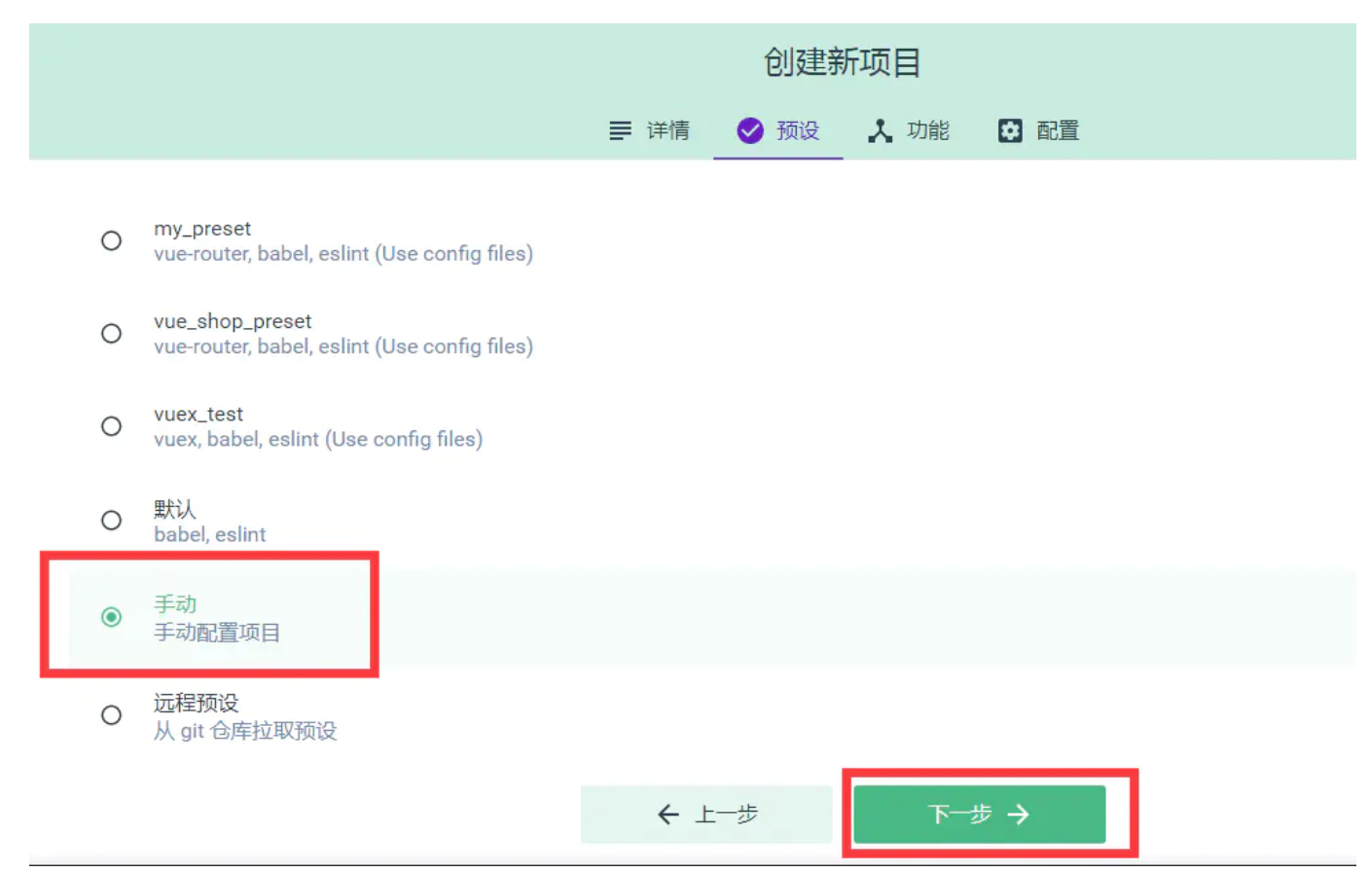

第三步,设置功能项

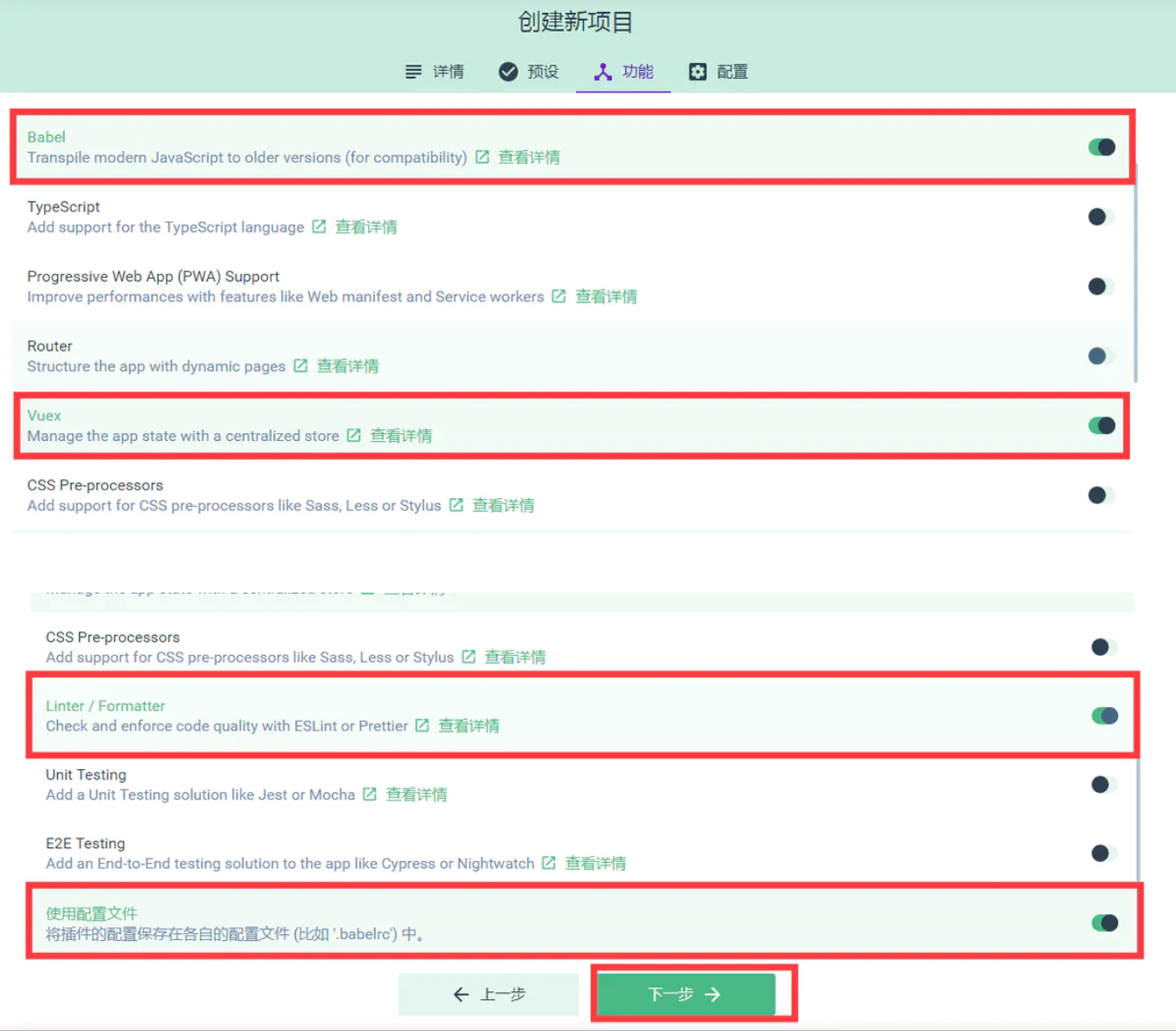

第四步,创建项目
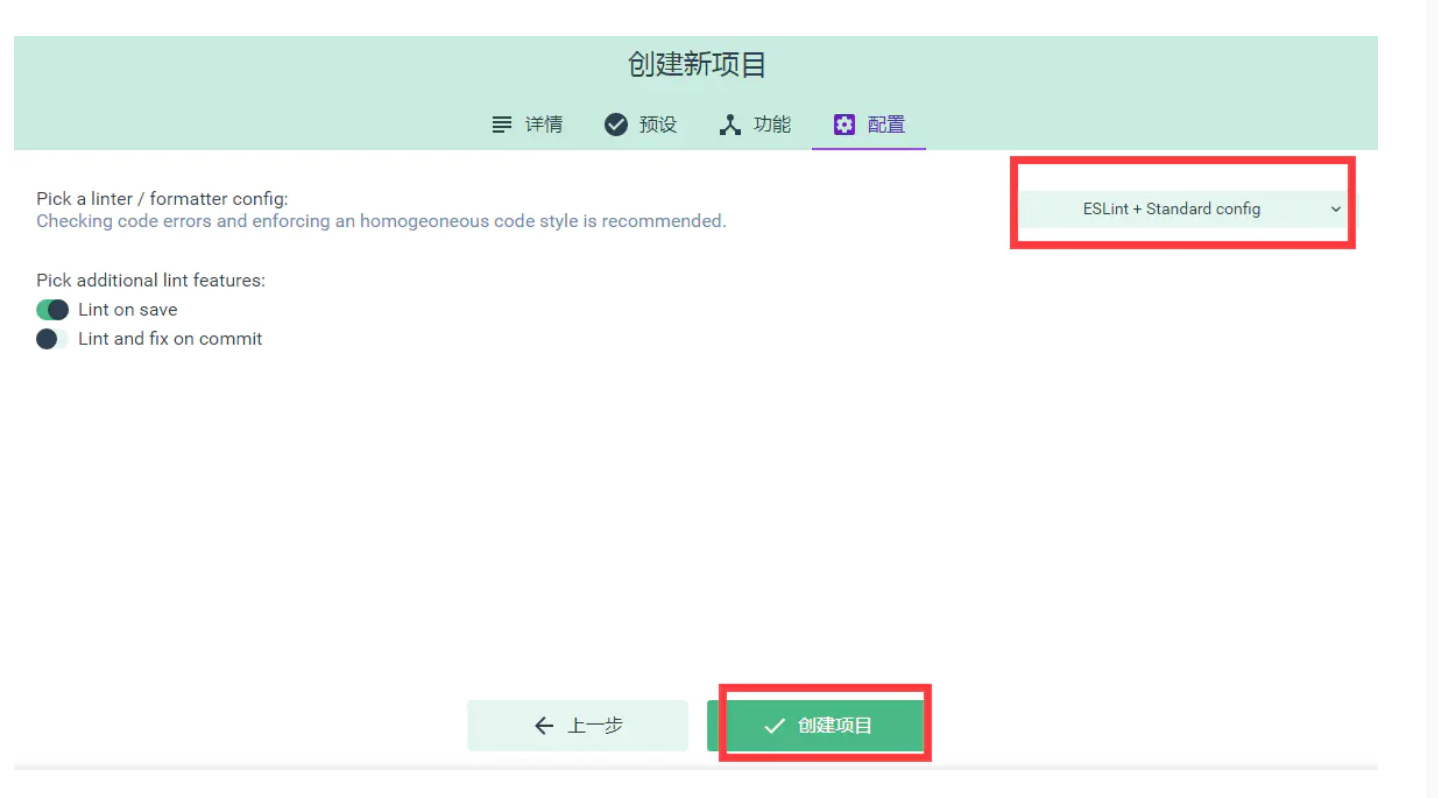

3.使用Vuex完成计数器案例
打开刚刚创建的vuex项目,找到src目录中的App.vue组件,将代码重新编写如下:
<template>
<div>
<my-addition></my-addition>
<p>----------------------------------------</p>
<my-subtraction></my-subtraction>
</div>
</template>
<script>
import Addition from './components/Addition.vue'
import Subtraction from './components/Subtraction.vue'
export default {
data() {
return {}
},
components: {
'my-subtraction': Subtraction,
'my-addition': Addition
}
}
</script>
<style>
</style>
在components文件夹中创建Addition.vue组件,代码如下:
<template>
<div>
<h3>当前最新的count值为:</h3>
<button>+1</button>
</div>
</template>
<script>
export default {
data() {
return {}
}
}
</script>
<style>
</style>
在components文件夹中创建Subtraction.vue组件,代码如下:
<template>
<div>
<h3>当前最新的count值为:</h3>
<button>-1</button>
</div>
</template>
<script>
export default {
data() {
return {}
}
}
</script>
<style>
</style>
最后在项目根目录(与src平级)中创建 .prettierrc 文件,编写代码如下:
{
"semi":false,
"singleQuote":true
}
4.Vuex中的核心特性
A.State
State提供唯一的公共数据源,所有共享的数据都要统一放到Store中的State中存储
例如,打开项目中的store.js文件,在State对象中可以添加我们要共享的数据,如:count:0
在组件中访问State的方式:
1).this.$store.state.全局数据名称 如:this.$store.state.count
2).先按需导入mapState函数: import { mapState } from 'vuex'
然后数据映射为计算属性: computed:{ ...mapState(['全局数据名称']) }
B.Mutation
Mutation用于修改变更$store中的数据
使用方式:
打开store.js文件,在mutations中添加代码如下
mutations: {
add(state,step){
//第一个形参永远都是state也就是$state对象
//第二个形参是调用add时传递的参数
state.count+=step;
}
}
然后在Addition.vue中给按钮添加事件代码如下:
<button @click="Add">+1</button>
methods:{
Add(){
//使用commit函数调用mutations中的对应函数,
//第一个参数就是我们要调用的mutations中的函数名
//第二个参数就是传递给add函数的参数
this.$store.commit('add',10)
}
}
使用mutations的第二种方式:
import { mapMutations } from 'vuex'
methods:{
...mapMutations(['add'])
}
如下:
import { mapState,mapMutations } from 'vuex'
export default {
data() {
return {}
},
methods:{
//获得mapMutations映射的sub函数
...mapMutations(['sub']),
//当点击按钮时触发Sub函数
Sub(){
//调用sub函数完成对数据的操作
this.sub(10);
}
},
computed:{
...mapState(['count'])
}
}
C.Action
在mutations中不能编写异步的代码,会导致vue调试器的显示出错。
在vuex中我们可以使用Action来执行异步操作。
操作步骤如下:
打开store.js文件,修改Action,如下:
actions: {
addAsync(context,step){
setTimeout(()=>{
context.commit('add',step);
},2000)
}
}
然后在Addition.vue中给按钮添加事件代码如下:
<button @click="AddAsync">...+1</button>
methods:{
AddAsync(){
this.$store.dispatch('addAsync',5)
}
}
第二种方式:
import { mapActions } from 'vuex'
methods:{
...mapMutations(['subAsync'])
}
如下:
import { mapState,mapMutations,mapActions } from 'vuex'
export default {
data() {
return {}
},
methods:{
//获得mapMutations映射的sub函数
...mapMutations(['sub']),
//当点击按钮时触发Sub函数
Sub(){
//调用sub函数完成对数据的操作
this.sub(10);
},
//获得mapActions映射的addAsync函数
...mapActions(['subAsync']),
asyncSub(){
this.subAsync(5);
}
},
computed:{
...mapState(['count'])
}
}
D.Getter
Getter用于对Store中的数据进行加工处理形成新的数据
它只会包装Store中保存的数据,并不会修改Store中保存的数据,当Store中的数据发生变化时,Getter生成的内容也会随之变化
打开store.js文件,添加getters,如下:
export default new Vuex.Store({
.......
getters:{
//添加了一个showNum的属性
showNum : state =>{
return '最新的count值为:'+state.count;
}
}
})
然后打开Addition.vue中,添加插值表达式使用getters
<h3>{{$store.getters.showNum}}</h3>
或者也可以在Addition.vue中,导入mapGetters,并将之映射为计算属性
import { mapGetters } from 'vuex'
computed:{
...mapGetters(['showNum'])
}
5.vuex案例
A.初始化案例
首先使用vue ui初始化一个使用vuex的案例
然后打开public文件夹,创建一个list.json文件,文件代码如下:
[
{
"id": 0,
"info": "Racing car sprays burning fuel into crowd.",
"done": false
},
{
"id": 1,
"info": "Japanese princess to wed commoner.",
"done": false
},
{
"id": 2,
"info": "Australian walks 100km after outback crash.",
"done": false
},
{
"id": 3,
"info": "Man charged over missing wedding girl.",
"done": false
},
{
"id": 4,
"info": "Los Angeles battles huge wildfires.",
"done": false
}
]
再接着,打开main.js,添加store.js的引入,如下:
import Vue from 'vue'
import App from './App.vue'
import store from './store.js'
// 1. 导入 ant-design-vue 组件库
import Antd from 'ant-design-vue'
// 2. 导入组件库的样式表
import 'ant-design-vue/dist/antd.css'
Vue.config.productionTip = false
// 3. 安装组件库
Vue.use(Antd)
new Vue({
store,
render: h => h(App)
}).$mount('#app')
再接着打开store.js,添加axios请求json文件获取数据的代码,如下:
import Vue from 'vue'
import Vuex from 'vuex'
import axios from 'axios'
Vue.use(Vuex)
export default new Vuex.Store({
state: {
//所有任务列表
list: [],
//文本输入框中的值
inputValue: 'AAA'
},
mutations: {
initList(state, list) {
state.list = list
},
setInputValue(state,value){
state.inputValue = value
}
},
actions: {
getList(context) {
axios.get('/list.json').then(({ data }) => {
console.log(data);
context.commit('initList', data)
})
}
}
})
最后,代开App.vue文件,将store中的数据获取并展示:
<template>
<div id="app">
<a-input placeholder="请输入任务" class="my_ipt" :value="inputValue" @change="handleInputChange" />
<a-button type="primary">添加事项</a-button>
<a-list bordered :dataSource="list" class="dt_list">
<a-list-item slot="renderItem" slot-scope="item">
<!-- 复选框 -->
<a-checkbox :checked="item.done">{{item.info}}</a-checkbox>
<!-- 删除链接 -->
<a slot="actions">删除</a>
</a-list-item>
<!-- footer区域 -->
<div slot="footer" class="footer">
<!-- 未完成的任务个数 -->
<span>0条剩余</span>
<!-- 操作按钮 -->
<a-button-group>
<a-button type="primary">全部</a-button>
<a-button>未完成</a-button>
<a-button>已完成</a-button>
</a-button-group>
<!-- 把已经完成的任务清空 -->
<a>清除已完成</a>
</div>
</a-list>
</div>
</template>
<script>
import { mapState } from 'vuex'
export default {
name: 'app',
data() {
return {
// list:[]
}
},
created(){
// console.log(this.$store);
this.$store.dispatch('getList')
},
methods:{
handleInputChange(e){
// console.log(e.target.value)
this.$store.commit('setInputValue',e.target.value)
}
},
computed:{
...mapState(['list','inputValue'])
}
}
</script>
<style scoped>
#app {
padding: 10px;
}
.my_ipt {
500px;
margin-right: 10px;
}
.dt_list {
500px;
margin-top: 10px;
}
.footer {
display: flex;
justify-content: space-between;
align-items: center;
}
</style>
B.完成添加事项
首先,打开App.vue文件,给“添加事项”按钮绑定点击事件,编写处理函数
//绑定事件
<a-button type="primary" @click="addItemToList">添加事项</a-button>
//编写事件处理函数
methods:{
......
addItemToList(){
//向列表中新增事项
if(this.inputValue.trim().length <= 0){
return this.$message.warning('文本框内容不能为空')
}
this.$store.commit('addItem')
}
}
然后打开store.js编写addItem
export default new Vuex.Store({
state: {
//所有任务列表
list: [],
//文本输入框中的值
inputValue: 'AAA',
//下一个id
nextId:5
},
mutations: {
........
//添加列表项
addItem(state){
const obj = {
id :state.nextId,
info: state.inputValue.trim(),
done:false
}
//将创建好的事项添加到数组list中
state.list.push(obj)
//将nextId值自增
state.nextId++
state.inputValue = ''
}
}
......
})
C.完成删除事项
首先,打开App.vue文件,给“删除”按钮绑定点击事件,编写处理函数
//绑定事件
<a slot="actions" @click="removeItemById(item.id)">删除</a>
//编写事件处理函数
methods:{
......
removeItemById(id){
//根据id删除事项
this.$store.commit('removeItem',id)
}
}
然后打开store.js编写addItem
export default new Vuex.Store({
......
mutations: {
........
removeItem(state,id){
//根据id删除事项数据
const index = state.list.findIndex( x => x.id === id )
// console.log(index);
if(index != -1) state.list.splice(index,1);
}
}
......
})
D.完成选中状态的改变
首先,打开App.vue文件,给“复选”按钮绑定点击事件,编写处理函数
//绑定事件
<a-checkbox :checked="item.done" @change="cbStateChanged(item.id,$event)">{{item.info}}</a-checkbox>
//编写事件处理函数
methods:{
......
cbStateChanged(id,e){
//复选框状态改变时触发
const param = {
id:id,
status:e.target.checked
}
//根据id更改事项状态
this.$store.commit('changeStatus',param)
}
}
然后打开store.js编写addItem
export default new Vuex.Store({
......
mutations: {
........
changeStatus(state,param){
//根据id改变对应事项的状态
const index = state.list.findIndex( x => x.id === param.id )
if(index != -1) state.list[index].done = param.status
}
}
......
})
E.剩余项统计
打开store.js,添加getters完成剩余项统计
getters:{
unDoneLength(state){
const temp = state.list.filter( x => x.done === false )
console.log(temp)
return temp.length
}
}
打开App.vue,使用getters展示剩余项
//使用映射好的计算属性展示剩余项
<!-- 未完成的任务个数 -->
<span>{{unDoneLength}}条剩余</span>
//导入getters
import { mapState,mapGetters } from 'vuex'
//映射
computed:{
...mapState(['list','inputValue']),
...mapGetters(['unDoneLength'])
}
F.清除完成事项
首先,打开App.vue文件,给“清除已完成”按钮绑定点击事件,编写处理函数
<!-- 把已经完成的任务清空 -->
<a @click="clean">清除已完成</a>
//编写事件处理函数
methods:{
......
clean(){
//清除已经完成的事项
this.$store.commit('cleanDone')
}
}
然后打开store.js编写addItem
export default new Vuex.Store({
......
mutations: {
........
cleanDone(state){
state.list = state.list.filter( x => x.done === false )
}
}
......
})
G.点击选项卡切换事项
打开App.vue,给“全部”,“未完成”,“已完成”三个选项卡绑定点击事件,编写处理函数
并将列表数据来源更改为一个getters。
<a-list bordered :dataSource="infoList" class="dt_list">
......
<!-- 操作按钮 -->
<a-button-group>
<a-button :type="viewKey ==='all'?'primary':'default'" @click="changeList('all')">全部</a-button>
<a-button :type="viewKey ==='undone'?'primary':'default'" @click="changeList('undone')">未完成</a-button>
<a-button :type="viewKey ==='done'?'primary':'default'" @click="changeList('done')">已完成</a-button>
</a-button-group>
......
</a-list>
//编写事件处理函数以及映射计算属性
methods:{
......
changeList( key ){
//点击“全部”,“已完成”,“未完成”时触发
this.$store.commit('changeKey',key)
}
},
computed:{
...mapState(['list','inputValue','viewKey']),
...mapGetters(['unDoneLength','infoList'])
}
打开store.js,添加getters,mutations,state
export default new Vuex.Store({
state: {
......
//保存默认的选项卡值
viewKey:'all'
},
mutations: {
......
changeKey(state,key){
//当用户点击“全部”,“已完成”,“未完成”选项卡时触发
state.viewKey = key
}
},
......
getters:{
.......
infoList(state){
if(state.viewKey === 'all'){
return state.list
}
if(state.viewKey === 'undone'){
return state.list.filter( x => x.done === false )
}
if(state.viewKey === 'done'){
return state.list.filter( x => x.done === true )
}
}
}
})
